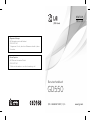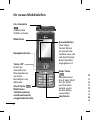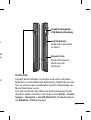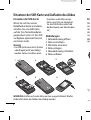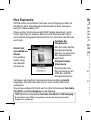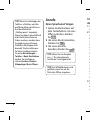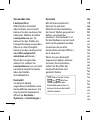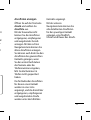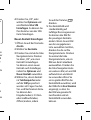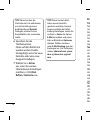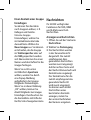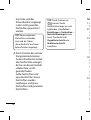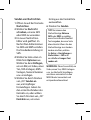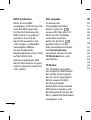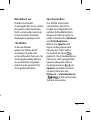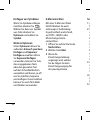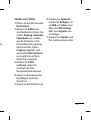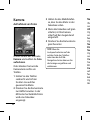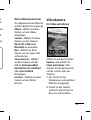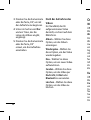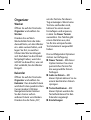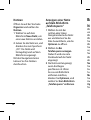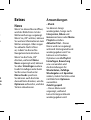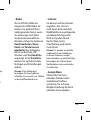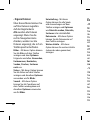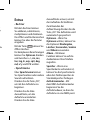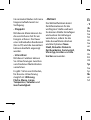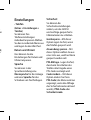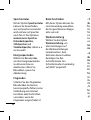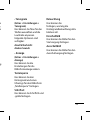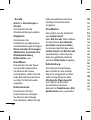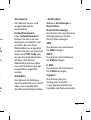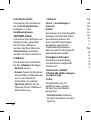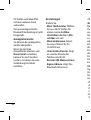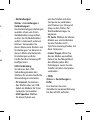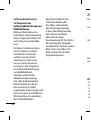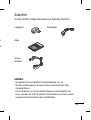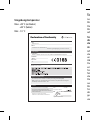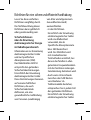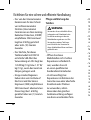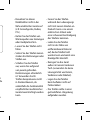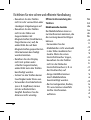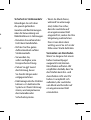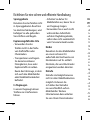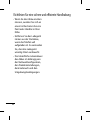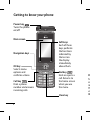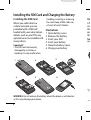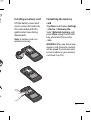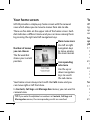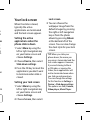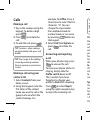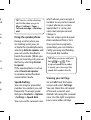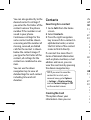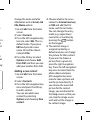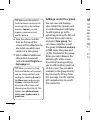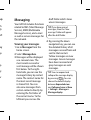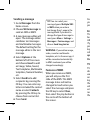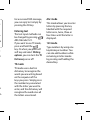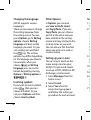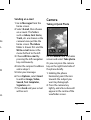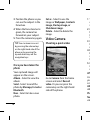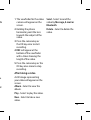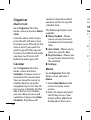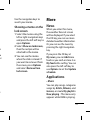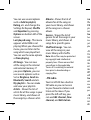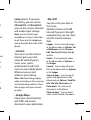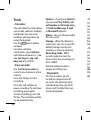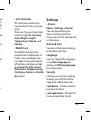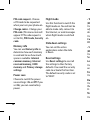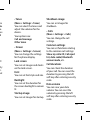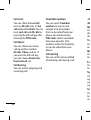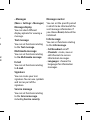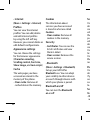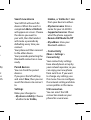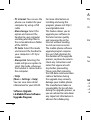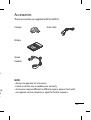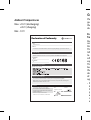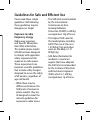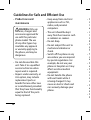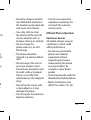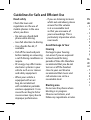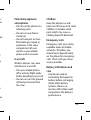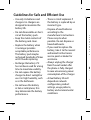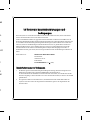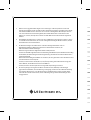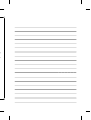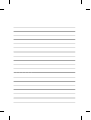LG GD550.AKPNTG Benutzerhandbuch
- Kategorie
- Mobiltelefone
- Typ
- Benutzerhandbuch

Benutzerhandbuch
GD550
P/N : MMBB0379401 (1.1) G
www.lg.com
DEUTSCH
ENGLISH
Allgemeine Anfragen
<LG Informationscenter für Kunden>
01805-4737-84
* Vergewissern Sie sich, dass diese Rufnummer korrekt ist, bevor
Sie anrufen.
General Inquiries
<LG Customer Information Center>
01805-4737-84
* Make sure the number is correct before making a call.
Seite laden ...

GD550 Benutzerhandbuch
–
Deutsch
Diese Anleitung hilft Ihnen, die Bedienung Ihres neuen
Mobiltelefons besser zu verstehen. Darin werden die
Funktionen des Telefons erläutert.
Der Inhalt dieses Handbuchs kann je nach Modell oder
Software des Mobiltelefons oder nach Dienstanbieter variieren.
Entsorgung Ihres Altgeräts
1 Wenn dieses Symbol eines
durchgestrichenen Abfalleimers
auf einem Produkt angebracht
ist, unterliegt dieses Produkt der
europäischen Richtlinie 2002/96/EC.
2 Alle Elektro- und Elektronik-Altgeräte
müssen getrennt vom Hausmüll
in staatlichen oder kommunalen
Sammeleinrichtungen und
entsprechend den geltenden
Vorschriften entsorgt werden.
3 Durch eine vorschriftsmäßige
Entsorgung von Altgeräten können
schädliche Auswirkungen auf Mensch
und Umwelt vermieden werden.
4 Genauere Informationen zur
Entsorgung von Altgeräten erhalten
Sie bei den lokalen Behörden, der
Entsorgungseinrichtung oder dem
Fachhändler, bei dem Sie das Produkt
erworben haben.

2
Ihr neues Mobiltelefon
Anruf-Taste
Wählt eine
Telefonnummer
und beantwortet
eingehende Anrufe.
Bildschirm
Auswahltasten
Über diese
Tasten führen
Sie jeweils die
Funktion aus, die
auf dem Display
direkt darüber
angegeben ist.
Ende-Taste
Beendet einen
Anruf oder lehnt
ihn ab. Kehrt
zur Startseite
zurück, wenn
Sie das Menü
verwenden.
Ein-/Austaste
Schaltet das
Telefon ein/aus.
Taste „OK“
Dient zur
Auswahl von
Menüoptionen
und zum
Bestätigen von
Aktionen.
Löschtaste
P
r
S
c
Bi
T
o
M
D
i
Vi
l
u
di
Navigationstasten

3
n
d
ie
a
y
.
nt
Headset/Ladegerät/
USB-Kabelverbindung
Lautstärketaste
Ändert die Lautstärke
im Hörer.
Kamera-Taste
Startet die Kamera
direkt von der
Startseite.
Profil-Switch
Schaltet durch Schieben nach oben und unten auf jedem
Bildschirm, einschließlich des Bildschirms „Telefonsperre“, den
Ton ein und aus (bei eingehenden Anrufen, Wiedergabe von
Musik, Alarmtönen usw.).
Dies gilt nur für den Ton. Wenn Sie die Einstellungen für die
Vibration ändern möchten, tun Sie dies unter Extras > Einstel-
lungen > Tonsignale > Anruf & Nachricht. Standardmäßig ist
die Vibration auf Ein festgelegt.

4
2
Einsetzen der SIM-Karte und Aufladen des Akkus
Einsetzen der SIM-Karte
Wenn Sie sich bei einem
Mobilfunkanbieter anmelden,
erhalten Sie eine SIM-Karte,
auf der Ihre Teilnehmerdaten
gespeichert sind, z. B. Ihre PIN,
verfügbare optionale Dienste
und vieles mehr.
Wichtig!
› Die SIM-Karte kann durch Kratzer
oder Biegen leicht beschädigt
werden. Gehen Sie daher beim
Einsetzen und Entfernen der
Karte vorsichtig vor. Bewahren
Sie alle SIM-Karten außerhalb
der Reichweite von Kleinkindern
auf.
Abbildungen
1 Akkuabdeckung öffnen
2 Akku entnehmen
3 SIM-Karte einsetzen
4 Akku einlegen
5 Akkuabdeckung schließen
6 Akku aufladen
1
56
3
4
WARNUNG:
Entfernen Sie den Akku nur bei ausgeschaltetem Telefon.
Andernfalls kann das Telefon beschädigt werden.
Ei
n
H
e
an
,
mi
c
de
na
c
Hi
n
op
t

5
u
s
n
e
rn
n
n
.
Einsetzen der Speicherkarte
Heben Sie die Akkuabdeckung
an, und legen Sie eine
microSD-Speicherkarte mit
den goldfarbenen Kontakten
nach unten ein.
Hinweis:
Die Speicherkarte ist als
optionales Zubehör erhältlich.
Formatieren der
Speicherkarte
Tippen Sie auf Extras und
wählen Sie Einstellungen >
Telefon > Speicherstatus.
Wählen Sie Speicherkarte
aus. Wählen Sie dann mit Hilfe
der linken Auswahltaste die
Option Löschen, und geben
Sie den Sicherheitscode ein.
WARNUNG: Wenn Sie die
Speicherkarte formatieren, wird
der gesamte Inhalt gelöscht.
Wenn die Daten auf der
Speicherkarte nicht verloren
gehen sollen, sichern Sie sie
zuvor.

6
Bi
„
T
W
e
ge
s
di
e
be
e
„T
e
Ei
n
A
n
g
e
1
W
m
N
E
E
2
W
u
Z
3
D
u
z
S
b
Ihre Startseite
GD550 stellt eine einfache Startseite zur Verfügung, auf der Sie
die Menüs über Tastendruck nacheinander im Kreis anzeigen
können („Karussellansicht“).
Oben auf der Startseite werden fünf Punkte angezeigt. Jeder
Punkt steht für ein anderes Menü. Durch Drücken der linken
und rechten Navigationstaste können Sie zwischen den Menüs
wechseln.
Zu Beginn wird auf der Startseite immer das Menü Anrufe
angezeigt. Von dort aus können Sie nach rechts oder links
navigieren.
Diese Karussellansicht steht auch in den Untermenüs Kontakte,
Anrufliste und Posteingang zur Verfügung.
Symbole der
Hauptmenüs
Mit der Links/Rechts-
Navigationstasten
können Sie zwischen
den Hauptmenüs
wechseln.
Entsprechendes
Untermenü
Durchsuchen Sie
das Untermenü mit
Hilfe der Auf/Ab-
Navigationstasten.
Anzahl der
auswählbaren
Menüs
Der größere
Punkt zeigt
die aktuelle
Position an.
TIPP! Wenn Sie in den Menüs Kontakte, Anru iste und Posteingang
Buchstaben oder Ziffern eingeben, werden die entsprechenden
Ergebnisse angezeigt.

7
Bildschirm
„Telefonsperre“
Wenn die Schiebeklappe
geschlossen wird, werden
die aktiven Anwendungen
beendet und der Bildschirm
„Telefonsperre“ angezeigt.
Einrichten der aktiven
Anwendungen bei
geschlossener Klappe
1 Wählen Sie auf der Startseite
mit Hilfe der Rechts/Links-
Navigationstaste die Option
Extras und anschließend
Einstellungen.
2
Wählen Sie Telefon
und anschließend Beim
Zuschieben.
3
Drücken Sie die Taste „OK“,
um die Anwendungen
zu markieren, die beim
Schließen der Klappe nicht
beendet werden sollen.
Einrichten des Bildschirms
„Telefonsperre“
1 Wählen Sie auf der Startseite
mit Hilfe der Rechts/Links-
Navigationstaste die Option
Extras und wählen Sie
Einstellungen.
2
Wählen Sie Anzeige und
anschließend Tastensperre.
3
Sie können das
Hintergrundbild aus
den Standardbildern
auswählen. Drücken Sie
dafür die Rechts/Links-
Navigationstaste, oder
wählen Sie im Fotoalbum
unten links auf dem
Bildschirm die Option
Album. Sie können auch
den Uhrentyp auf dem
Bildschirm „Telefonsperre“
ändern.
ü
s
t
e,
t
s-
e
n
t
g

8
Tä
t
di
e
1
W
d
2
G
d
K
a
N
d
S
z
e
a
d
a
d
u
S
d
3
W
d
d
A
TIPP! Wenn Sie die Klappe des
Telefons schließen, wird das
geöffnete Menü geschlossen
und der Bildschirm
„Telefonsperre“ angezeigt.
Wenn Sie jedoch gerade Musik
oder Radio hören oder ein
Video ansehen, werden diese
Anwendungen auch beim
Schließen der Klappe nicht
beendet. Die Einstellungen
für diese Funktion können
Sie unter Einstellungen >
Telefon > Beim Zuschieben
ändern. Zur Verfügung
stehen Anrufen, Kamera,
Videoplayer, Music Player.
Anrufe
Einen Sprachanruf tätigen
1 Geben Sie die Nummer auf
dem Tastenfeld ein. Um eine
Ziffer zu löschen, drücken
Sie
.
2
Um einen Anruf einzuleiten,
drücken Sie
.
3
Um einen Anruf zu
beenden, drücken Sie
.
TIPP! Halten Sie zur Eingabe
von „+“ für internationale
Anrufe die Taste 0 gedrückt.
TIPP! Der Wählbildschirm wird
geöffnet, wenn Sie auf der
Startseite Ziffern eingeben.

9
Tätigen von Anrufen über
die Kontaktliste
1 Wählen Sie auf der Startseite
die Option Kontakte.
2
Geben Sie über die Tastatur
den ersten Buchstaben des
Kontakts ein, den Sie
anrufen möchten, bzw. den
Namen der Gruppe, zu der
der Kontakt gehört.Drücken
Sie beispielsweise für Büro
zweimal die 2, um den
ersten Buchstaben „B“
auszuwählen. Sie können
den Eingabemodus vom
alphabetischen Modus in
den Ziffernmodus (oder
umgekehrt) ändern, indem
Sie auf der Tastatur
drücken.
3
Wählen Sie unter Optionen
die Option Anrufen, oder
drücken Sie
, um den
Anruf einzuleiten.
Annehmen oder Abweisen
eines Sprachanrufs
Wenn das Mobiltelefon
klingelt, drücken Sie
, um
den Anruf anzunehmen.
Um das Telefon während des
Klingelns stumm zu schalten,
schieben Sie einfach den
Profil-Switch nach unten in
die ausgeschaltete Position.
Das ist hilfreich, wenn Sie
vergessen haben, Ihr Profil vor
einem Meeting auf Ton aus zu
schalten.
Drücken Sie
, oder
wählen Sie mit Hilfe der
rechten Navigationstaste
Abweisen aus, um den
eingehenden Anruf
abzuweisen.
TIPP! Unter Extras >
Einstellungen > Tonsignale
> Anruf & Nachricht >
Vibration können Sie den
Vibrationsalarm auf Ein stellen.
n
u
f
ne
e
n,
.
d

10
A
n
Öf
f
A
n
A
n
Mi
t
kö
n
en
t
un
an
z
Na
ält
e
Si
e
An
Ko
Si
e
de
s
Tel
fal
l
Tel
ha
b
Di
e
fü
r
w
e
an
g
en
t
un
w
e
Verwenden des
Lautsprechers
Während des Einleitens
oder Führens eines Anrufs
können Sie den Lautsprecher
aktivieren. Wählen Sie dafür
Lautsprecher ein
aus. So
können Sie das Telefon als
Freisprechanlage verwenden.
(Wenn ein Anruf eingeht,
können Sie den Lautsprecher
über Mit Lautsprecher
annehmen aktivieren.)
Wenn der Lautsprecher
aktiviert ist, wählen Sie
Lautsprecher aus
aus, um zum
normalen Gesprächsmodus
über das Telefon
zurückzukehren.
Kurzwahl
Sie können häufig
angerufenen Kontakten eine
Kurzwahltaste zuweisen. Um
eine Kurzwahl zuzuweisen,
öffnen Sie Kontakte >
Optionen > Einstellungen >
Kurzwahl.
Mit der Karussellansicht
können Sie auf dem
Bildschirm allen Kontakten,
die Sie im Telefon gespeichert
haben, eine Nummer
zuweisen. Die Kurzwahl 1 ist
für die Mailbox reserviert und
kann nicht geändert werden.
Sie können bis zu acht
Kurzwahlen mit den Ziffern 2
bis 9 zuweisen.
Wenn Sie eine Kurzwahl
zugewiesen haben, können
Sie einen Anruf einleiten,
indem Sie die Ziffer der
Kurzwahl drücken und
gedrückt halten.
TIPP! Wenn Sie die Tasten
bis drücken
und die zugewiesene
Kurzwahlnummer leer ist,
können Sie diese Kurzwahl
direkt zuweisen.

11
Anruflisten anzeigen
Öffnen Sie auf der Startseite
Anrufe und wählen Sie
Anrufliste aus.
Mit der Karussellansicht
können Sie die Anruflisten
entgangener, empfangener
und ausgehender Anrufe
anzeigen. Mit der rechten
Navigationstaste können Sie
ältere Anruflisten anzeigen.
Sie können auch direkt zu den
Anruflisten des gewünschten
Kontakts gelangen, wenn
Sie den ersten Buchstaben
des Namens oder die
Telefonnummer eingeben,
falls Sie die Nummer im
Telefon nicht gespeichert
haben.
Die fortlaufenden Anruflisten
für diesen einen Kontakt
werden in einer Liste
angezeigt, und die Anzahl der
entgangenen, empfangenen
und ausgehenden Anrufe
werden unter dem Bild des
Kontakts angezeigt.
Mit der unteren
Navigationstaste können Sie
alle detaillierten Anruflisten
für den jeweiligen Kontakt
anzeigen, einschließlich
Uhrzeit und Dauer des Anrufs.
e
rt
t
d
n
.
2

12
4
D
w
a
h
I
K
N
e
1
Ö
A
2
W
3
D
N
S
K
S
K
i
N
4
W
i
a
w
V
S
E
o
Z
Kontakte
Kontakte suchen
1 Öffnen Sie auf der Startseite
Anrufe.
2 Wählen Sie Kontakte.
3 Drücken Sie die rechte
Navigationstaste, um in
alphabetischer Reihenfolge
nach einem Kontakt zu
suchen, oder geben Sie
den ersten Buchstaben
des Namens ein, um den
Kontakt direkt zu finden.
Wenn für einen Kontakt
mehr als drei detaillierte
Dateneinträge vorhanden
sind (z. B. Telefonnummer,
E-Mail-Adresse usw.), können
Sie durch Drücken der
unteren Navigationstaste den
nächsten Eintrag anzeigen.
TIPP! Wenn Sie die Kontaktliste
nicht als Karussellansicht,
sondern als Liste anzeigen
möchten, stellen Sie auf dem
Kontaktbildschirm unter
Optionen > Einstellungen >
Anzeige die Option
Kontaktfoto auf Aus.
Bearbeiten der eigenen
Daten
Mit dieser Option werden Ihre
eigenen Daten angezeigt. Hier
können Sie Ihren Namen und
andere Informationen ändern,
z. B. E-Mail-Adresse, Position,
Notizen usw.
1 Öffnen Sie auf der Startseite
Anrufe.
2 Wählen Sie Kontakte.
3 Drücken Sie zweimal die
linke Navigationstaste, um
Ich auszuwählen. Dies ist
der Standardname. Wenn
Sie Hinzufügen auswählen
und einen neuen Namen
eingeben, wird dieser Name
statt Ich angezeigt.

13
4 Drücken Sie „OK“, oder
wählen Sie Optionen und
anschließend Von SIM
hinzufügen. So können Sie
Ihre Nummer von der SIM-
Karte hinzufügen.
Neuen Kontakt hinzufügen
1 Öffnen Sie auf der Startseite
Anrufe.
2 Wählen Sie Kontakte.
3 Drücken Sie einmal die linke
Navigationstaste. Drücken
Sie dann „OK“, um einen
Kontakt hinzuzufügen.
Sie können einen neuen
Kontakt auch hinzufügen,
indem Sie Optionen und
Neuer Kontakt auswählen.
4 Wählen Sie, ob ein Kontakt
im Telefonspeicher oder
auf der SIM gespeichert
werden soll. Fügen Sie den
Vor- und Nachnamen hinzu.
Sie können den
Eingabemodus (z. B. Klein-
oder Großbuchstaben,
Ziffern) ändern, indem
Sie auf der Tastatur
drücken.
5 Das Kontaktbild wird
standardmäßig auf
zufälliger Basis zugewiesen.
Sie können das Bild für
die jeweiligen Kontakte
ändern. Wenn Sie ein Bild
aus der vorgegebenen
Liste auswählen möchten,
drücken Sie die rechte
Navigationstaste. Drücken
Sie einmal die linke
Navigationstaste, um ein
Bild aus dem Fotoalbum
auszuwählen. Drücken Sie
die linke Navigationstaste
ein weiteres Mal, um ein Bild
aufzunehmen und direkt
zu verwenden. Wenn Sie
ein zu großes Bild für das
Kontaktbild auswählen, wird
der Bildschirm Zuschneiden
angezeigt, so dass Sie
das Bild wie gewünscht
zuschneiden und als
Kontaktbild verwenden
können.
e
re
i
er
d
n
,
te
m
n
m
e

14
Ei
n
hi
n
Si
e
na
c
Ko
U
m
hi
n
im
Au
N
e
en
t
im
de
sol
Na
Gr
u
W
e
im
w
ä
ei
n
au
f
Mi
t
W
e
„O
dir
hi
n
di
e
Re
c
TIPP! Wenn Sie über die
Startseite ein Foto aufnehmen
und im Einstellungsmenü
die Bildgröße auf Kontakt
festlegen, erhalten Sie ein
Kontaktbild in der maximalen
Größe.
6 Speichern Sie die
Telefonnummer.
Oben auf dem Bildschirm
werden weitere Punkte
hinzugefügt, wenn Sie neue
Kontakte oder eine neue
Gruppe hinzufügen.
7 Wählen Sie + Extras
aus, wenn Sie weitere
Informationen hinzufügen
möchten, z. B. E-Mail,
Rufton, Startseite usw.
TIPP! Wenn Sie die E-Mail-
Adresse eines Kontakts
speichern möchten, können
Sie ganz einfach die E-Mail-
Endung hinzufügen, indem Sie
im Menü + Extras die Option
E-Mail auswählen und unten
links im Bildschirm Optionen
drücken. Wählen Sie dann
unter E-Mail-Endung eine der
Endungen aus. Zur Verfügung
stehen @hotmail.com, @msn.
com, @yahoo.com, @gmail.
com.

15
Einen Kontakt einer Gruppe
hinzufügen
Sie können Ihre Kontakte
nach Gruppen ordnen, z. B.
Kollegen und Familie.
Um eine Gruppe
hinzuzufügen, wählen Sie
im Kontaktmenü die linke
Auswahltaste. Wählen Sie
Neue Gruppe aus. Sie können
entscheiden, ob die Gruppe
im Telefonspeicher oder auf
der SIM gespeichert werden
soll. Ebenso können Sie einen
Namen und den Rufton für die
Gruppe festlegen.
Wenn Sie rechts unten
im Bildschirm Speichern
wählen, werden Sie durch
eine Popup-Meldung
aufgefordert, der Gruppe
Mitglieder hinzuzufügen.
Wenn Sie in dieser Meldung
„OK“ wählen, können Sie
direkt Mitglieder zur Gruppe
hinzufügen. Durchsuchen Sie
die Kontaktliste mit Hilfe der
Rechts/Links-Navigationstaste.
Nachrichten
Ihr GD550 verfügt über
Funktionen für SMS, MMS
und E-Mail sowie Push-
Nachrichten.
Anzeigen von Nachrichten
1 Öffnen Sie auf der Startseite
Nachrichten.
2 Wählen Sie Posteingang.
3 Die Nachrichten werden
in der Karussellansicht
dargestellt. Die zuletzt
empfangenen bzw.
gesendeten Nachrichten
werden zuerst angezeigt.
Auf der rechten Seite wird
der Nachrichtenverlauf nach
Kontaktname angezeigt.
Der Kontaktname für die
zuletzt empfangene bzw.
gesendete Nachricht
wird zuerst angezeigt.
Sie können auch direkt
Nachrichten eines
bestimmten Kontakts
anzeigen, indem Sie
den ersten Buchstaben
des Namens eingeben.
e

16
Se
1
Ö
N
2
W
s
o
3
E
E
N
S
D
S
4
W
B
W
u
T
V
u
5
W
v
a
h
d
K
S
K
Ganz links wird der
Entwurfsordner angezeigt,
in dem nicht gesendete
Nachrichten gespeichert
werden.
TIPP! Wenn ungelesene
Nachrichten vorhanden
sind, wird der Ordner
„Neue Nachricht“ nach dem
Entwurfsordner angezeigt.
4 Durch Drücken der unteren
Navigationstaste können
Sie den detaillierten Verlauf
aller Nachrichten anzeigen,
die Sie von diesem Kontakt
erhalten bzw. an ihn
gesendet haben.
Gelbe Nachrichten sind
neue Nachrichten. Grüne
Nachrichten wurden
empfangen, und graue
Nachrichten sind gesendete
Nachrichten.
TIPP! Durch Drücken von
können Sie die
Nachrichtenanzeige ein- und
ausblenden. Unter Extras >
Einstellungen > Nachrichten >
Nachrichtenanzeige können
Sie als Standardansicht
Vergrößerte Ansicht oder
Verkleinerte Ansicht
auswählen.

17
Senden von Nachrichten
1 Öffnen Sie auf der Startseite
Nachrichten.
2 Wählen Sie Nachricht
schreiben, um eine SMS
oder MMS zu versenden.
3 Ein neuer Nachrichten-
Editor wird geöffnet. Im
Nachrichten-Editor können
Sie SMS und MMS erstellen.
Die Standardeinstellung ist
SMS.
4 Wählen Sie links unten im
Bildschirm Optionen aus.
Wählen Sie dann Einfügen,
um ein Bild, ein Video, einen
Ton, SMS-Vorlagen, MMS-
Vorlagen, Name & Nummer
usw. einzufügen.
5 Wählen Sie durch Drücken
von „OK“ Senden an
aus, um Empfänger
hinzuzufügen. Geben Sie
den ersten Buchstaben des
Kontakts ein, oder wählen
Sie durch Drücken von „OK“
Kontakte aus, um einen
Eintrag aus der Kontaktliste
auszuwählen.
6 Drücken Sie Senden.
TIPP! Sie können den
Nachrichtentyp Mehrere
SMS oder MMS auswählen,
wenn Sie im Nachrichtenfeld
Text eingeben, der eine Seite
überschreitet. Wenn Sie den
Nachrichtentyp zum Senden
ändern möchten, wählen
Sie Extras > Einstellungen >
Nachrichten > SMS und
anschließend Langen Text
senden als.
WARNUNG: Wenn Sie ein Bild, ein
Video, einen Ton, MMS-Vorlagen
usw. zur Nachricht hinzufügen,
wird diese automatisch in den
MMS-Modus konvertiert und
entsprechend berechnet.
>

18
W
ö
Dr
ü
Te
x
de
st
e
hi
n
Bu
12
In
d
ge
ei
n
en
t
Te
x
Si
e
in
d
Ta
s
MMS-Funktionen
Wenn Sie eine MMS
empfangen, wird nur die erste
Seite der MMS angezeigt.
Der Nachrichtenstatus der
MMS wird erst zu „gelesen“
geändert, wenn Sie die
Nachricht auswählen und
„OK“ drücken, um Ansicht
auszuwählen. Wählen
Sie anschließend die
Wiedergabetaste unten mittig
auf dem Bildschirm.
Auf eine empfangene SMS-
Nachrichten können Sie ganz
einfach antworten, indem Sie
„OK“ wählen.
Text eingeben
Sie können die
Texteingabemethoden
ändern, indem Sie
drücken:
ABC/Abc/abc/123.
Wenn Sie den T9-Modus
verwenden möchten,
halten Sie die Taste
gedrückt. Wenn Sie die
linke Auswahltaste drücken
und Schreiboptionen
auswählen, können Sie das
T9-Wörterbuch ein- und
ausschalten.
T9-Modus
Der T9-Modus verwendet
ein integriertes Wörterbuch,
das auf die Tastensequenz
der von Ihnen angetippten
Wörter reagiert. Einfach
die dem jeweiligen
Buchstaben entsprechende
Zifferntaste eingeben, und
das Wörterbuch erkennt das
Wort, sobald alle Buchstaben
eingegeben sind.

19
Wörterbuch aus
Drücken Sie bei der
Texteingabe die Taste, auf der
der gewünschte Buchstabe
steht, einmal oder mehrmals
hintereinander, bis dieser
Buchstabe angezeigt wird.
123-Modus
In diesem Modus
geben Sie Zahlen durch
einmaliges Drücken der
entsprechenden Taste ein. Im
Texteingabemodus können
Sie auch Zahlen eingeben,
indem Sie die gewünschte
Taste gedrückt halten.
Sprachen ändern
Das GD550 unterstützt
verschiedene Sprachen.
Es gibt zwei Möglichkeiten,
auf dem Schreibbildschirm
die gewünschte Sprache zu
ändern. Drücken Sie Optionen
und Schreiboptionen.
Wählen Sie Sprache und
legen Sie die gewünschte
Sprache fest. Oder halten
Sie einfach die Taste
gedrückt. Die Schreiboptionen
können je nach ausgewählter
Sprache abweichen. Wenn
Sie beispielsweise als
Sprache auswählen, können
Sie durch Drücken von
Optionen > Schreiboptionen
> die koreanische
Tastatur verwenden.
,
s
n
Seite laden ...
Seite laden ...
Seite laden ...
Seite laden ...
Seite laden ...
Seite laden ...
Seite laden ...
Seite laden ...
Seite laden ...
Seite laden ...
Seite laden ...
Seite laden ...
Seite laden ...
Seite laden ...
Seite laden ...
Seite laden ...
Seite laden ...
Seite laden ...
Seite laden ...
Seite laden ...
Seite laden ...
Seite laden ...
Seite laden ...
Seite laden ...
Seite laden ...
Seite laden ...
Seite laden ...
Seite laden ...
Seite laden ...
Seite laden ...
Seite laden ...
Seite laden ...
Seite laden ...
Seite laden ...
Seite laden ...
Seite laden ...
Seite laden ...
Seite laden ...
Seite laden ...
Seite laden ...
Seite laden ...
Seite laden ...
Seite laden ...
Seite laden ...
Seite laden ...
Seite laden ...
Seite laden ...
Seite laden ...
Seite laden ...
Seite laden ...
Seite laden ...
Seite laden ...
Seite laden ...
Seite laden ...
Seite laden ...
Seite laden ...
Seite laden ...
Seite laden ...
Seite laden ...
Seite laden ...
Seite laden ...
Seite laden ...
Seite laden ...
Seite laden ...
Seite laden ...
Seite laden ...
Seite laden ...
Seite laden ...
Seite laden ...
Seite laden ...
Seite laden ...
Seite laden ...
Seite laden ...
Seite laden ...
Seite laden ...
Seite laden ...
Seite laden ...
-
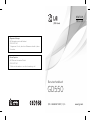 1
1
-
 2
2
-
 3
3
-
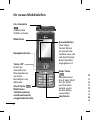 4
4
-
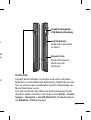 5
5
-
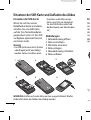 6
6
-
 7
7
-
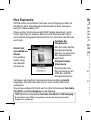 8
8
-
 9
9
-
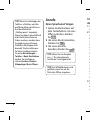 10
10
-
 11
11
-
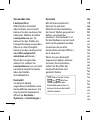 12
12
-
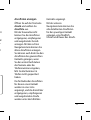 13
13
-
 14
14
-
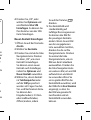 15
15
-
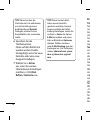 16
16
-
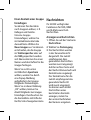 17
17
-
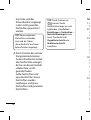 18
18
-
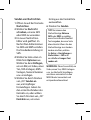 19
19
-
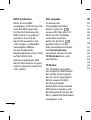 20
20
-
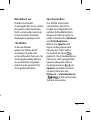 21
21
-
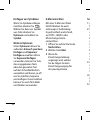 22
22
-
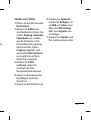 23
23
-
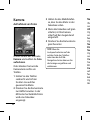 24
24
-
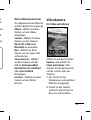 25
25
-
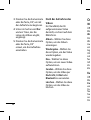 26
26
-
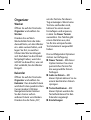 27
27
-
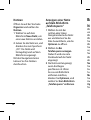 28
28
-
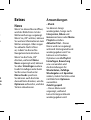 29
29
-
 30
30
-
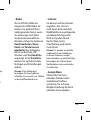 31
31
-
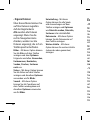 32
32
-
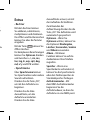 33
33
-
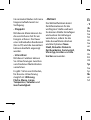 34
34
-
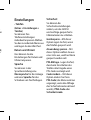 35
35
-
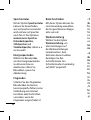 36
36
-
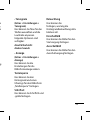 37
37
-
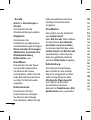 38
38
-
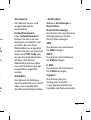 39
39
-
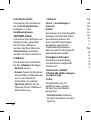 40
40
-
 41
41
-
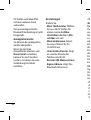 42
42
-
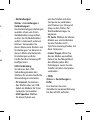 43
43
-
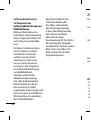 44
44
-
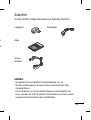 45
45
-
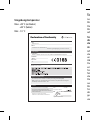 46
46
-
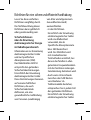 47
47
-
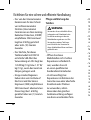 48
48
-
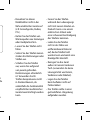 49
49
-
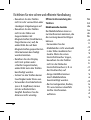 50
50
-
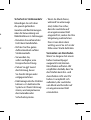 51
51
-
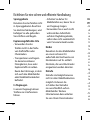 52
52
-
 53
53
-
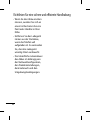 54
54
-
 55
55
-
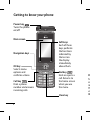 56
56
-
 57
57
-
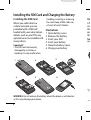 58
58
-
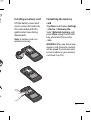 59
59
-
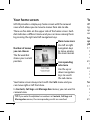 60
60
-
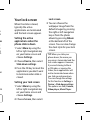 61
61
-
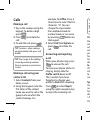 62
62
-
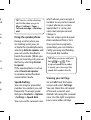 63
63
-
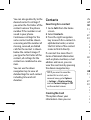 64
64
-
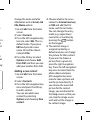 65
65
-
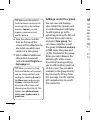 66
66
-
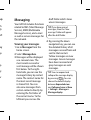 67
67
-
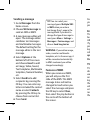 68
68
-
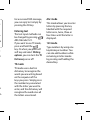 69
69
-
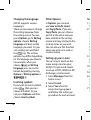 70
70
-
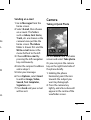 71
71
-
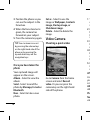 72
72
-
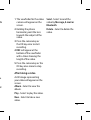 73
73
-
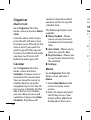 74
74
-
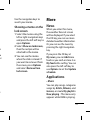 75
75
-
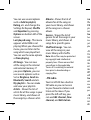 76
76
-
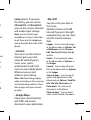 77
77
-
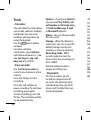 78
78
-
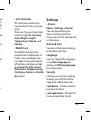 79
79
-
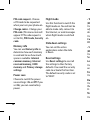 80
80
-
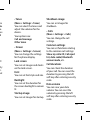 81
81
-
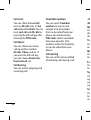 82
82
-
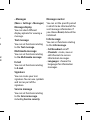 83
83
-
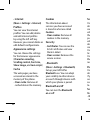 84
84
-
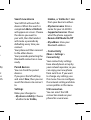 85
85
-
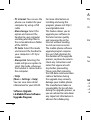 86
86
-
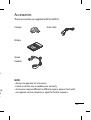 87
87
-
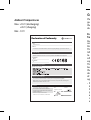 88
88
-
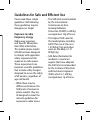 89
89
-
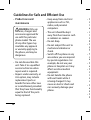 90
90
-
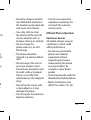 91
91
-
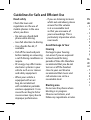 92
92
-
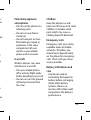 93
93
-
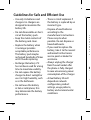 94
94
-
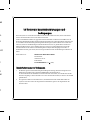 95
95
-
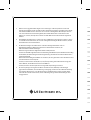 96
96
-
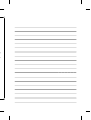 97
97
-
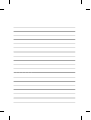 98
98
LG GD550.AKPNTG Benutzerhandbuch
- Kategorie
- Mobiltelefone
- Typ
- Benutzerhandbuch
in anderen Sprachen
- English: LG GD550.AKPNTG User manual